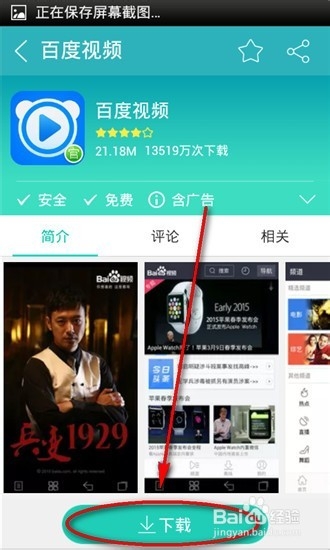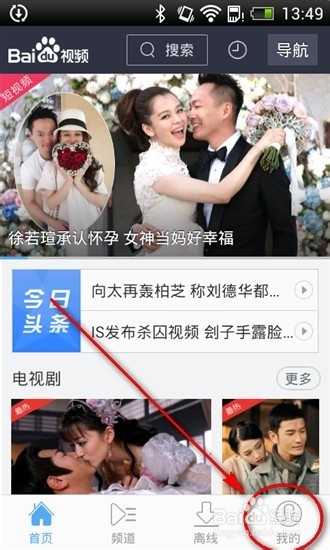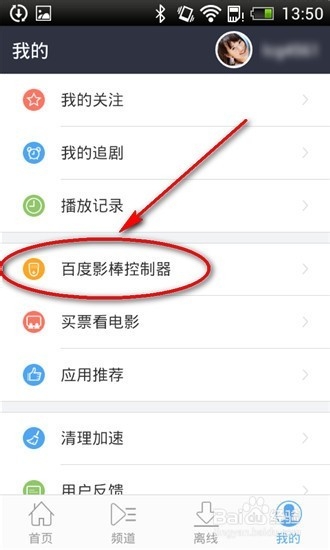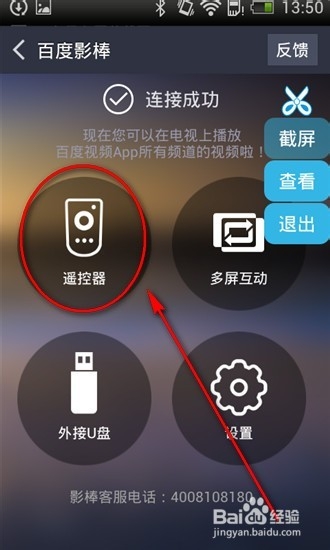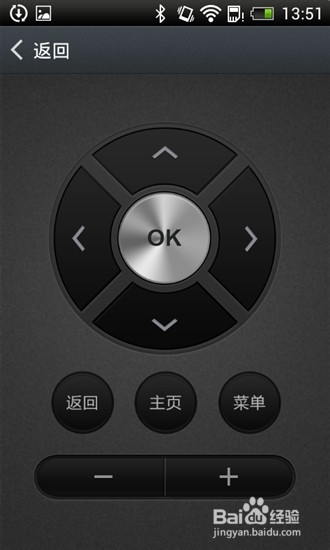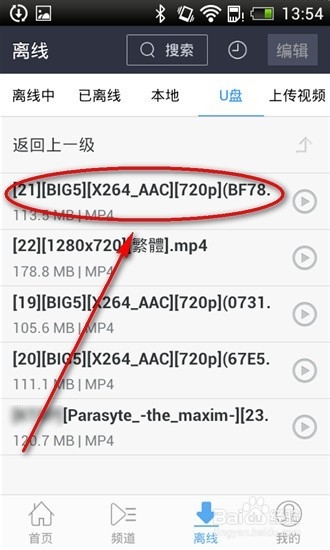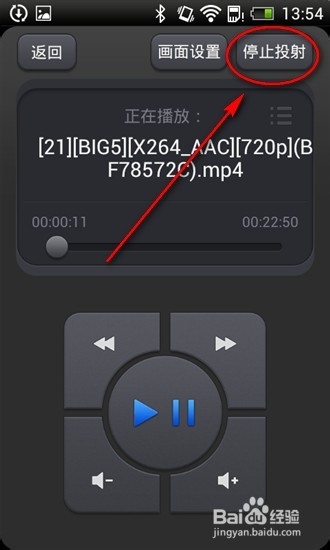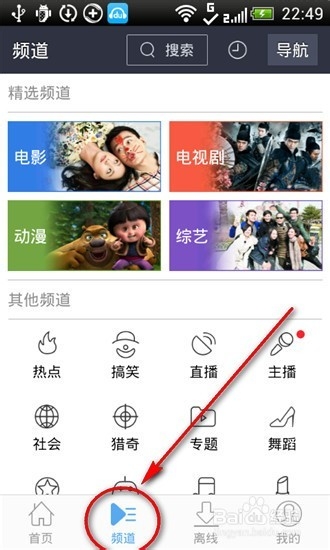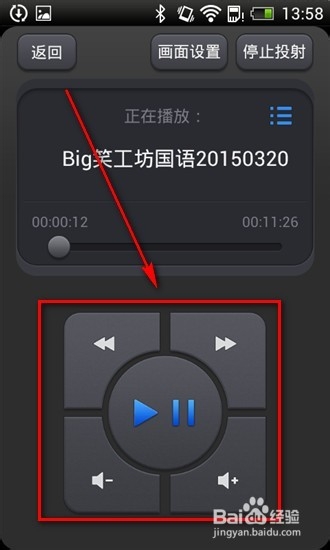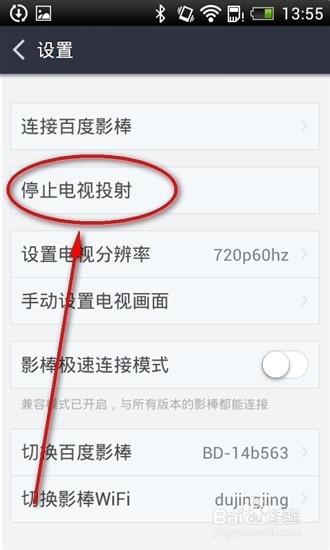如何在手机上使用百度视频作为百度影棒遥控器
1、在手机助手中搜索百度视频,下载并安装到本地手机上。
2、打开百度视频软件,在底部菜单中点击【我的】。
3、打开百度影棒和电视,并保证百度影棒和手机都登陆到同一个局域网WiFi中。在个人中心列表中点击【百度影棒控制器】。
4、百度视频软件将尝试连接同一网络中的百度影棒。
5、连接成功后,可以看到有【遥控器】、【外接U盘】、【多屏互动】等几项功能。我们经常使用的是遥控器和外接U盘两项功能。
6、点击遥控器,打开遥控器界面,这里就包括了遥控器的所有功能,因为百度视频软件是通过WiFi信号传输。所以不存在信号不好、按键不好用的情况。
7、点击【外接U盘】,可以打开百度影棒连接的U盘中的文件列表,点击某个视频文件。
8、可以直接在电视上播放百度影棒中的视频内容了,可以通过视频控制按钮来进行快进、快退等操作,也可以点击【停止投射】来关闭视频输出。
9、成功连接到百度影棒以后,所有的百度视频中的视频内容都会自动输出到百度影棒中。回到主界面点击【频道】进入精选频道。
10、点击播放某个频道中的视频,百度影棒会自动接收视频内容并在电视上播放。
11、如果希望停止连接百度影棒,可以在【设置】菜单中选择【停止电视投射】。
声明:本网站引用、摘录或转载内容仅供网站访问者交流或参考,不代表本站立场,如存在版权或非法内容,请联系站长删除,联系邮箱:site.kefu@qq.com。
阅读量:27
阅读量:67
阅读量:60
阅读量:46
阅读量:83